Win10系统怎么设置默认浏览器 Win10系统如何设置默认浏览器
更新时间:2024-12-01 13:32:40作者:jiang
Win10系统作为当前最流行的操作系统之一,拥有众多功能和设置选项,其中设置默认浏览器就是一个常见需求,因为浏览器是我们在互联网上浏览网页和进行各种操作的主要工具。在Win10系统中,设置默认浏览器的操作并不复杂,只需要几个简单的步骤就可以轻松完成。接下来让我们一起来看看Win10系统如何设置默认浏览器吧。
具体设置方法:
1、打开开始菜单,找到并打开“设置”;
2、在设置页面打开“系统”图标;
3、在系统设置界面选择“默认应用”;
4、然后我们在页面的右侧选中需要的浏览器就完成了。
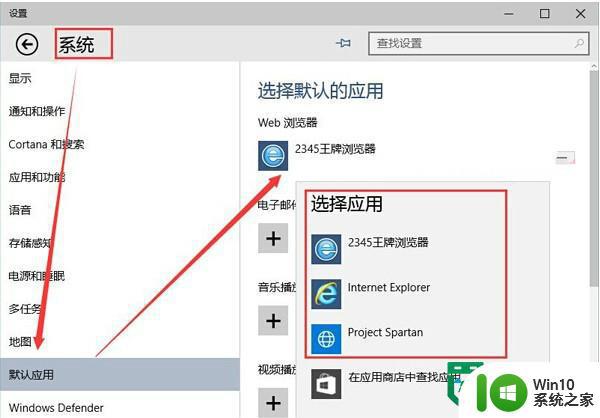
以上就是Win10系统怎么设置默认浏览器的全部内容,有需要的用户就可以根据小编的步骤进行操作了,希望能够对大家有所帮助。
Win10系统怎么设置默认浏览器 Win10系统如何设置默认浏览器相关教程
- 教你更换win10默认浏览器的方法 win10系统如何设置默认浏览器
- 如何在Win10系统中将Chrome设置为默认浏览器而非360浏览器 怎样彻底取消360浏览器在Win10系统中的默认设置
- win10如何取消ie浏览器默认浏览器 win10默认浏览器设置方法
- win10系统如何设置firefox为默认浏览器 如何在win10系统中将firefox设置为默认浏览器
- win10怎么取消默认浏览器的设置 如何取消win10默认浏览器
- w10系统如何修改浏览器 win10系统如何设置默认浏览器
- win10360极速浏览器设置默认浏览器无效怎么办 win10极速浏览器设置默认浏览器失败怎么解决
- win10设置默认浏览器的方法 win10怎么设置默认浏览器
- win10电脑默认浏览器设置方法 win10默认浏览器设置在哪里
- Win10系统设置默认浏览器的方法 如何在Win10系统中设置默认浏览器
- w10系统浏览器默认打开html文件怎么设置 w10系统如何设置浏览器默认打开html文件
- win10怎样把ie浏览器设置为默认浏览器 win10把ie浏览器设为默认浏览器的方法
- win10玩只狼:影逝二度游戏卡顿什么原因 win10玩只狼:影逝二度游戏卡顿的处理方法 win10只狼影逝二度游戏卡顿解决方法
- 《极品飞车13:变速》win10无法启动解决方法 极品飞车13变速win10闪退解决方法
- win10桌面图标设置没有权限访问如何处理 Win10桌面图标权限访问被拒绝怎么办
- win10打不开应用商店一直转圈修复方法 win10应用商店打不开怎么办
win10系统教程推荐
- 1 win10桌面图标设置没有权限访问如何处理 Win10桌面图标权限访问被拒绝怎么办
- 2 win10关闭个人信息收集的最佳方法 如何在win10中关闭个人信息收集
- 3 英雄联盟win10无法初始化图像设备怎么办 英雄联盟win10启动黑屏怎么解决
- 4 win10需要来自system权限才能删除解决方法 Win10删除文件需要管理员权限解决方法
- 5 win10电脑查看激活密码的快捷方法 win10电脑激活密码查看方法
- 6 win10平板模式怎么切换电脑模式快捷键 win10平板模式如何切换至电脑模式
- 7 win10 usb无法识别鼠标无法操作如何修复 Win10 USB接口无法识别鼠标怎么办
- 8 笔记本电脑win10更新后开机黑屏很久才有画面如何修复 win10更新后笔记本电脑开机黑屏怎么办
- 9 电脑w10设备管理器里没有蓝牙怎么办 电脑w10蓝牙设备管理器找不到
- 10 win10系统此电脑中的文件夹怎么删除 win10系统如何删除文件夹
win10系统推荐
- 1 番茄家园ghost win10 64位旗舰简化版v2023.04
- 2 戴尔笔记本ghost win10 sp1 64位正式安装版v2023.04
- 3 中关村ghost win10 64位标准旗舰版下载v2023.04
- 4 索尼笔记本ghost win10 32位优化安装版v2023.04
- 5 系统之家ghost win10 32位中文旗舰版下载v2023.04
- 6 雨林木风ghost win10 64位简化游戏版v2023.04
- 7 电脑公司ghost win10 64位安全免激活版v2023.04
- 8 系统之家ghost win10 32位经典装机版下载v2023.04
- 9 宏碁笔记本ghost win10 64位官方免激活版v2023.04
- 10 雨林木风ghost win10 64位镜像快速版v2023.04